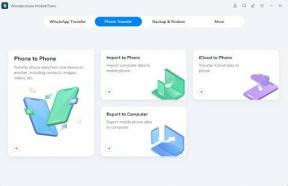Vanlige problemer i Samsung Galaxy A90 og løsninger
Vanlige Problemer / / August 05, 2021
Det er ikke alltid riktig vi kan utføre alle oppgavene i livet i tide. Ja, det stemmer og frister blir ofte brutt med vilje eller utilsiktet. Dette betyr imidlertid ikke at overtrederen er uforsiktig. Noen ganger er tingene ikke i vår favør av å utføre en oppgave i tide. Dette betyr imidlertid ikke alltid at man skal bekymre seg. Smarttelefonene våre har gjort oss i stand til å utføre våre ventende oppgaver nøyaktig og på en bedre måte enn noen gang før. Dette innebærer for nesten alt vi gjør i livet, og derfor er det alltid et ideelt valg å kjøpe en smarttelefon som bare er den beste. Samsung har gitt mange alternativer til de som virkelig trenger å eie denne dingsen. Til tross for det aggressive salget til noen kinesiske smarttelefonprodusenter, har Samsung fortsatt klart å være ubeseiret. Dette innlegget handler om løsningene på de vanlige problemene i Samsung Galaxy A90.
Omsorg mot brukerne er akkurat det som har reddet Samsung til å bli en utdatert smarttelefonprodusent. I tillegg til omsorg har de også viet massevis av oppmerksomhet til innovasjon. I tillegg til å produsere egne smarttelefoner, tilbyr Samsung også råvarer for å lage denne gadgeten til andre kjente smarttelefonprodusenter. Videre er den koreanske produsenten alltid blant merkene som stort sett tror på å komme med noe nytt før andre. Det samme antas å være en av årsakene til den tidlige lanseringen av en smarttelefon som har tilgang til 5G-nettverket. Selv om Samsung Galaxy A90 er et godt alternativ i alle aspekter, kan det noen ganger lide vanlige problemer. Her er en rask gjennomgang før du introduserer deg til løsningene for å fikse vanlige problemer i Samsung Galaxy A90.
Innholdsfortegnelse
- 0.1 Samsung Galaxy A90 anmeldelser og spesifikasjoner
-
1 Vanlige problemer i Samsung Galaxy A90 og løsninger
- 1.1 Tilkoblingsproblemer
- 1.2 Treg ytelse
- 1.3 Problemer med overoppheting
- 1.4 Sakte lading
- 1.5 Dårlig kamerakvalitet
- 1.6 Dårlig batterilevetid
- 1.7 Høretelefon høres robot ut
- 1.8 Skjermen fungerer ikke som den skal
- 1.9 Apper fungerer ikke som de skal
- 1.10 SIM / nettverksproblemer
- 1.11 Problem med Samsung Galaxy A90 fingeravtrykkssensor
- 1.12 Samsung Galaxy A90 Slår seg ikke på
- 1.13 Samsung Galaxy A90 Lades ikke opp via kabel / lader
- 1.14 Dessverre har kameraet stoppet
Samsung Galaxy A90 anmeldelser og spesifikasjoner
Samsung A-serien er kjent for førsteklasses kvalitet, og det samme er grunnen til at det meste dingser har sikret anmeldelser som ganske enkelt definerer profesjonalitet overfor den koreanske produsenten av brukerne. Til tross for at den har en grunnleggende design, er Samsung Galaxy A90 bedre sammenlignet med alle andre dingser i samme serie. Det var en av de tidlige smarttelefonene der fingeravtrykkskanneren ble integrert i skjermen. Når det gjelder pris, kan det legge en ekstra byrde på kjøperens lomme på grunn av muligheten til å være vert for 5G-nettverk som ennå ikke skal gjøres funksjonelt. Mye takknemlighet har blitt gitt av mange brukere til denne telefonen på grunn av dens avanserte brikkesett og storskjerm. Selv om noen få brukere antyder at det ikke er en god smarttelefon å kjøpe for fotografering, opprettholder det fortsatt salget.
Den har en 60Hz 6,7-tommers 1080 x 2400 Super AMOLED-skjerm som ganske enkelt er fantastisk å vise innholdet uten å gå på kompromiss med kvaliteten. Med corning gorilla glass 6 er det rett og slett den beste enheten som er tilgjengelig i 5G-brigaden fra Samsung. Den har blitt drevet av Android 9 som standard og forventes i stor grad å ha Android 10. Qualcomm SM8150 Snapdragon 855 er grunnen til at man ganske enkelt kan holde tritt med ytelsen til denne enheten. Det er to alternativer tilgjengelig når det gjelder å velge RAM, og de er 6 GB og 8 GB, med begge varianter som har 128 GB innebygd lagring. Den har et tredobbelt (48 + 8 + 5) MP-kamera på baksiden og et 32MP selfie-skytespill. La oss nå sjekke løsningene på de vanlige problemene i Samsung Galaxy A90

Vanlige problemer i Samsung Galaxy A90 og løsninger
Det er alltid tidlige symptomer på vanlige problemer, og ved å ta hensyn til dem, kan man bare vite om enheten faktisk lider av dem eller ikke. Vanlige problemer er ikke annet enn programvarefeil relatert til installerte applikasjoner eller operativsystemet til enheten. Dermed er det ikke så komplisert som det ser ut til å fikse dem. Brukerne med grunnleggende kunnskap om hvordan en smarttelefon fungerer, kan fikse dem. Imidlertid er det noen få ting som trenger oppmerksomhet. Det aller første er at de gunstige resultatene bare kan oppnås når brukerne bruker løsningene på riktig måte. Hvis feil implementering er gjort, kan resultatene være motsatt dine forventninger. www.getdroidtips.com kan ikke klandres for det samme. Her er løsningene på de vanlige problemene i Samsung Galaxy A90.
Tilkoblingsproblemer
Bluetooth-tilkoblingsproblemer
Løsninger
- Kontroller og sørg for at et kompatibilitetsproblem mellom Bluetooth-versjonene på begge enhetene du prøver å koble til, kan forårsake dette problemet
- Årsaken til dette problemet er en programvarefeil med standard Bluetooth-drivere på Samsung Galaxy A90
- Sjekk og sørg for at telefonens Bluetooth-synlighet ikke er skjult, og at problemet skyldes samme årsak
- Dette problemet kan være der bare fordi du sender mye data i en syklus. Del den i mindre seksjoner for jevn Bluetooth-funksjonalitet
- Forsikre deg om at problemet ikke er der bare fordi telefonen er aktiv i strømsparingsmodus, som i noen tilfeller deaktiverer Bluetooth
- Den andre enheten du prøver å koble til, kan lide av et problem. Sjekk det samme
- Sammenkoblingen av begge Bluetooth-enhetene er kanskje ikke riktig. Koble dem fra og prøv å koble dem til igjen
- En bred Bluetooth-historikkliste kan være årsaken til at du må møte dette problemet. Slett noen eller alle navnene fra det samme, og sjekk om dette fungerer
- Slett telefonens hurtigbufferdata og sjekk om dette hjelper deg med å løse problemet
- Det er sjanser for at noen av enhetene du skal koble til hverandre er infisert med et virus, eller det er et lignende sikkerhetsproblem
- Telefonens Bluetooth-antenne kan kanskje ikke utføre oppgaven bare på grunn av en feil, eller hvis enhetene ikke er plassert innenfor det definerte Bluetooth-området, dvs. ca. 3 kvadratmeter
- En enkel omstart kan løse dette problemet. Prøv det
- Forsikre deg om at problemet ikke er der bare fordi telefonen har et maskinvareproblem
Wi-Fi / Internett-tilkoblingsproblemer
Løsninger
- Nettverket du prøver å koble enheten til, kan ha mye overbelastning på grunn av en rekke enheter som er koblet til det samme. Sjekk om dette er årsaken til problemet
- Ikke gjør noen endringer i innstillingene for det lokale nettverket på enheten din. Dette kan forårsake faktiske problemer
- Forsikre deg om at dette problemet ikke er der bare fordi nettverkssikkerheten er slått AV
- Det er en sannsynlighet for å ha et problem enten med signalantennen på telefonen eller på ruteren du bruker
- Enheten får kanskje ikke riktig Wi-Fi-signalstyrke på grunn av at ruteren plasseres på et merkelig sted i arenaen din. Kryss av
- Internett-tilkoblingen din har sannsynligvis en båndbreddegrense på den samme, og den kan ha nådd. Sjekk om dette stopper tjenestene
- Noen ganger må brukerne møte dette problemet bare fordi appen / nettleseren eller domenet de åpner har noe galt med det samme
- Ruteren kan ikke tillate flere tilkoblinger bare fordi grensen er nådd. Kryss av
- Årsaken til dette problemet er ingenting annet enn en grunnleggende feil forbundet med standard Wi-Fi-drivere
- Sjekk om nettverkspassordet du skrev inn i Samsung Galaxy A90 er feil / utdatert
- Dette problemet oppleves ofte når du allerede laster ned mye data på enheten din. Stopp den samme annonsekontrollen om dette fungerer
- Forsikre deg om at ruteren ikke har noen konfigurasjonsfeil relatert til det samme som forårsaker dette problemet
- Problemet kan være der bare fordi telefonen har et operativsystem eller et maskinvareproblem. Sjekk det samme
Mobildata fungerer ikke
Løsninger
- Datapakken din kan ha utløpt. Sjekk det samme og sørg for at det ikke er årsaken til dette problemet
- Dette kan skje på grunn av den daglige bruken av båndbreddegrensen. Sjekk om dette er tilfelle
- Forsikre deg om at det faktiske problemet ikke er med telefonens SIM-kort. Se løsningene som er oppført under overskriften "SIM / nettverksproblemer" i dette innlegget
- Forsikre deg om at internettjenestene står overfor et hinder på telefonen din på grunn av en mulig årsak
- Dette kan skje i noen tilfeller når telefonen oppdaterer de installerte appene eller laster ned OS-oppdateringene. Sjekk om dette er grunnen
- Bare vær sikker på at den faktiske feilen ikke skyldes bare fordi lagringsplassen ikke er tilgjengelig i telefonen. Dette kan skje i visse tilfeller
- Et problem med tjenesteleverandøren eller med nettverket kan være en grunn til at du må møte denne feilen på telefonen
- Forsikre deg om at du ikke forveksler dette problemet med den lave internetthastigheten
- Sjekk om problemet skyldes dårlig signalstyrke på Samsung Galaxy A90
- Tilbakestill nettverksinnstillingen til anbefalt modus i tilfelle du tilpasser dem. Dette kan sikkert løse problemet
- Bare start telefonen på nytt og sjekk om dette hjelper deg med å løse problemet
- Å slå AV roamingtjenestene kan være en årsak til dette problemet på enheten din
- Sjekk om nettverksmodusvalget på telefonen er feil. Du har kanskje valgt et 2G-nettverk i det samme når du bruker et 4G-SIM-kort
- Fjern cache-partisjonen på enheten og sjekk om dette løser problemet på enheten
GPS-problemer
Løsninger
- Sjekk om internettforbindelsen på enheten er dårlig, og det samme forårsaker dette problemet
- Forsikre deg om at det faktiske problemet ikke er i telefonens GPS-sensor. Sjekk og få det reparert hvis du finner det samme
- Problemet kan være der i GPS-antennen til enheten. Sjekk altså det samme og ta den nødvendige handlingen
- Bytt telefonens GPS og sjekk om dette fungerer
- Noen ganger kjører en rekke apper i telefonen som får tilgang til telefonens GPS, dette problemet. Lukk noen få og sjekk om problemet er løst
- Sjekk om telefonposisjonstjenestene er PÅ. Dette er nødvendig for at telefonens GPS fungerer og fungerer
- Aktivering av strømsparingsmodus på Samsung Galaxy A90 kan være årsaken til dette problemet
- Forsikre deg om at GPS-problemet på enheten ikke er relatert til feil på maskinvarekomponenter
- Sjekk om noen viktig OS-oppdatering bruker, og installer den samme. Dette kan løse de GPS-relaterte vanlige problemene i Samsung Galaxy A90
- Velg høy nøyaktighetsmodus i stedstjenestene og start enheten på nytt. Dette kan løse problemet
- Sjekk om dette problemet kan løses ved å oppdatere Google maps
- Kalibrer GPS på enheten ved hjelp av kompassappen og sjekk om problemet er løst
- Telefonens GPS kan være deaktivert eller slått AV manuelt. Sjekk og slå den på i så fall
- Oppdatering av GPS-data på enheten kan løse dette problemet. Sjekk om dette fungerer
- Hvis ingenting fungerer, kan du utføre en omstart av fabrikken ved å lagre telefondataene først og kontrollere om problemet er borte
Treg ytelse
Løsninger
- Bare slå AV telefonen og slå den på igjen. Sjekk om forestillingen er gjenopprettet
- Tøm bare hurtigbufferdataene på telefonen som du ikke har tømt på lenge. Å gjøre dette kan hjelpe mye
- Forsikre deg om at de installerte applikasjonene og telefonens operativsystem er fullstendig oppdatert til de nyeste tilgjengelige versjonene
- Hvis du har endret de anbefalte innstillingene for enheten din eller for appene, kan det samme påvirke den generelle ytelsen
- En av årsakene til de ytelsesrelaterte vanlige Samsung Galaxy A90-problemene er feil RAM i enheten
- Forsikre deg om at minnet på enheten ikke er fullstendig fylt. Minst 2 GB ledig plass skal være der for jevnere operasjoner
- Ytelsen til enhver smarttelefon kan bli påvirket når du kjører den i sikker modus hele tiden. Sjekk om dette også er årsaken
- Det er sjanser for at det faktiske problemet er med telefonens RAM. Sjekk det samme
- Forsikre deg om at du ikke kjører flere funksjoner på enheten din samtidig
- Mange brukere forveksler ofte det tregt opererende internett på telefonen sin med den langsomme ytelsen til enheten
- Utfør en maskinvaretilbakestilling, og dette vil sannsynligvis løse problemet. Lagre enhetsdataene dine før du fortsetter
Problemer med overoppheting
Løsninger
- Enheten kan ha problemer med batteriet inne. Kontroller først det samme
- Prøv en grunnleggende omstart og sjekk om dette hjelper deg med å takle problemet
- En av årsakene til dette problemet er ingenting annet enn installasjonen av så mange spill i enheten
- Kontroller og sørg for at alle appene som er installert på enheten er fullstendig oppdatert
- Noen ganger er dette problemet forårsaket av dårlige apper og ubrukte data i telefonen. Kontroller og slett det samme
- Bare vær sikker på at apparatets ventilasjonsanlegg er i god stand og ikke er ansvarlig for denne feilen
- Mange brukere møter dette problemet i Samsung Galaxy A90 bare fordi de bruker en tredjepart eller et tilbehør av lav kvalitet med enheten
- Sjekk om dette problemet er forårsaket av et telefonvirus som kan være der i standard lagringsplass
- Sjekk i tilfelle strømbanken du bruker er ansvarlig for dette problemet, fordi den har forskjellige spesifikasjoner som på telefonen
- Årsaken til dette problemet kan være en kraftig lader som du kanskje bruker
- Det er sjanser for at problemet skyldes bare at telefonen har noe galt med prosessoren inne. Sjekk det samme
- Tørk cachepartisjonen og sjekk om dette hjelper deg med å løse problemet
Sakte lading
Løsninger
- Kontroller først om dette problemet skyldes en svak ladekilde eller den som forårsaker svingninger i strømmen
- Bare vær sikker på at problemet ikke skyldes bare fordi du bruker en lader som har adapteren eller at kabelen ikke er i god stand.
- Årsaken til dette problemet er ingenting annet enn å la telefondataene synkroniseres med appene hele tiden
- Forsikre deg om at du ikke spiller spill eller laster ned data fra internett mens du lader enheten
- Hold mobildataene og Wi-Fi AV mens du lader smarttelefonen
- Forsikre deg om at ladeporten på Samsung Galaxy A90 ikke har noe galt med det samme som forårsaker dette problemet
- Tøm hurtigbufferdataene og utfør en grunnleggende omstart. Sjekk om dette hjelper til med å løse problemet
- Utfør en programvare-tilbakestilling, og problemet vil trolig være borte
- En av de viktigste årsakene til dette problemet er ingenting annet enn en feil med telefonbatteriet. Sjekk det samme
- I visse tilfeller er dette problemet forårsaket av et telefonvirus. Kontroller og fjern det samme fra telefonminnet
- Årsaken til at du står overfor dette problemet er ingenting, men det er apper som ikke er i god stand på enheten din
Dårlig kamerakvalitet
Løsninger
- Den forhåndsinstallerte glassbeskyttelsen på enhetsskjermen bør fjernes først. Sjekk om dette løser problemet
- Kontroller og sørg for at problemet ikke er forårsaket av burst-modus som du har valgt mens du tar bildene
- En av årsakene til de kamerarelaterte vanlige Samsung Galaxy A90-problemene er ingenting, men ikke å bruke bildestabiliseringsalternativ
- Velg den beste bildeoppløsningen i kamerainnstillingene. Dette vil sannsynligvis løse problemet
- Noen ganger skyldes dette problemet bare under en videosamtale, og for dette trenger du bare å sjekke om signalstyrken er for lav
- Unngå å bruke kameraets zoomfunksjon, da dette ofte forringer den generelle kvaliteten
- Årsaken til dette problemet kan være en feil med appen du bruker. Det anbefales alltid å fortsette med standardkameraappen bare enn å bruke noen annen
- Sjekk om det ikke er lagringsplass tilgjengelig i telefonen, og de fangede bildene blir derfor lagret i lavkvalitetsformat
- Kontroller og sørg for at problemet ikke er der bare fordi kameralinsen har fuktighet eller støv i det samme
- Dette problemet kan være der bare fordi opptaksmodus valgt av deg ikke er i samsvar med de nærliggende siktforholdene. Kryss av
- Kontroller og sørg for at problemet ikke er der i telefonens operativsystem, som ikke lar deg åpne og kjøre telefonkameraet
Dårlig batterilevetid
Løsninger
- Årsaken til dette problemet er kontinuerlig nedlasting av data på telefonen. Sjekk om de installerte og systemappene har lov til å installere automatiske oppdateringer
- Forsikre deg om at dette problemet ikke er forårsaket av et telefonvirus som vanligvis finner oppføringen i enheten
- I noen tilfeller er det ingenting annet enn det ekstra nivået på skjermens lysstyrke som forårsaker dette problemet
- En av de viktigste årsakene til dette problemet er ingenting annet enn installasjonen av strømkrevende apper på telefonen din. Kontroller og fjern dem
- Forsikre deg om at feilen ikke er forårsaket fordi telefonen kjører i sikker modus i lang tid
- Sjekk om dette problemet er der bare fordi mange varsler ligger ulest i bakgrunnen
- Kontroller og sørg for at dette problemet ikke skyldes bare fordi Samsung Galaxy A90 har noe galt med batteriet inni
- Noen ganger er dette ingenting annet enn en OS-feil i enheten som forårsaker dette problemet
- Sjekk om internettforbindelsen til telefonen din deles med andre enheter via Wi-Fi-sone. Dette tømmer også batteriet for raskt
- Lukk appene som kjører i bakgrunnen, og sjekk om dette hjelper deg med å takle problemet
Høretelefon høres robot ut
Løsninger
- Kontroller og sørg for at problemet ikke er forårsaket bare fordi kontakten på øretelefonen på telefonen din er feil. Sjekk det ordentlig
- Årsaken til dette problemet er ingenting annet enn å kjøre Samsung Galaxy A90 i tilpassede lydinnstillinger. Sjekk og gjenopprett
- Bare vær sikker på at problemet ikke er der bare fordi du ikke har koblet øretelefonen ordentlig til telefonen
- En skarp bøyning på ørestykket kan føre til signalblokkering og kan derfor være en grunn til robotlyden
- Hvis du bruker et Bluetooth-aktivert øretelefon, må du bare sørge for å holde deg innenfor det definerte Bluetooth-signalområdet (området)
- Et øretelefon av lav kvalitet kan direkte klandres for dette problemet. Sjekk det samme
- Årsaken til dette problemet er bare en feil i øreproppen. Sjekk om den fungerer som den skal når den er koblet til en annen enhet
- Noen ganger må brukerne møte dette problemet uten annen grunn enn å velge feil lydtypealternativ for øretelefonen
- Sjekk om telefonlydene er slått AV manuelt
- Dette problemet hvis det oppleves under en telefonsamtale kan skyldes lav eller feil signalstyrke
- Signal demping kan være forårsaket bare på grunn av blanding av frekvenser. Sjekk det samme
Skjermen fungerer ikke som den skal
Løsninger
- Bare vær sikker på at problemet ikke er der bare fordi telefonen din har noe galt med enhetsskjermsensorene
- Fjern glassbeskyttelsen som er installert fra skjermen for å sjekke om problemet skyldes det samme
- Mangel på renslighet på skjermen mot olje-, svette- og fettpartikler er en av årsakene til de skjermrelaterte vanlige Samsung Galaxy A90-problemene
- Du kan møte dette problemet fordi du ikke har oppdatert enheten på lenge
- Prøv å utføre en tvungen omstart for å sjekke om dette løser problemet
- Bare fjern micro SD-kortet hvis det samme er satt inn i enheten. Sjekk om dette fungerer
- Ikke kjør enheten i strømsparingsmodus, siden du kan oppleve dette problemet av samme grunn
- Noen ganger oppleves dette problemet bare når du slår PÅ skjermdelingsalternativet og deler enhetsskjermen med en tredjepartsutstyr
- Årsaken til dette problemet kan være en feil i noen av maskinvarekomponentene i telefonen
- Sjekk om standardskjermdriverne i telefonen ikke fungerer som de skal
- Dette problemet kan være der på grunn av fysisk skade på skjermen
Apper fungerer ikke som de skal
Løsninger
- Begynn med en enkel omstart for å sjekke om dette hjelper deg med å løse problemet
- Kontroller og sørg for at problemet ikke skyldes bare fordi enheten din har noe galt med RAM
- Noen ganger skyldes dette problemet bare på grunn av dårlige eller blokkerte apper på enheten. Kontroller og fjern dem alle
- Å nekte apper for å få tilgang til dataene kan være en årsak til dette problemet
- Oppdater alle appene som venter, og dette vil sannsynligvis løse problemet
- Mange brukere må møte dette problemet bare på grunn av å installere appene fra en annen kilde enn Play Store
- Ikke kjør Samsung Galaxy A90 i sikker modus eller i strømsparingsmodus, da dette kan ha stor innvirkning på funksjonen og ytelsen til de installerte appene.
- Årsaken til dette problemet er ingenting annet enn å betjene appene i de tilpassede innstillingene
- Mange brukere klager over at de har apprelaterte problemer i telefonen når de deaktiverer noen av funksjonene på telefonen manuelt
- Flytt appene til systemlagringsplassen enn å oppbevare dem på tredjeparts lagringsplass, for eksempel et micro SD-kort
- Avinstaller appene som ikke fungerer som de skal, og installer den igjen fra Play Store. Sjekk om dette hjelper
- Sjekk om en grunnleggende omstart hjelper deg med å løse dette problemet
SIM / nettverksproblemer
Løsninger
- Åpne nettverksinnstillingene og bytt nettverksvalgnøkkelen til automatisk alternativ
- Dette problemet kan være der fordi flymodus er slått PÅ. Sjekk det samme
- Sørg for å slå PÅ roamingtjenestene mens du reiser
- Dette problemet oppleves ofte i noen tilfeller etter at du har låst opp telefonens bootloader
- Årsaken til dette problemet er bare et skadet SIM-kort. Sjekk det samme
- Du har feilaktig slått AV SIM-kortet
- SIM-kortet har kanskje ikke blitt satt riktig inn i telefonen, og det samme forårsaker problemet. Kryss av
- Tilgangen til SIM-kortet kan være låst med en PIN-kode eller et passord. Kontroller og fjern det samme
- Sjekk om SIM-skuffen har fysisk skade på det samme
- Signalantennen på Samsung Galaxy A90 utfører kanskje ikke oppgaven. Sjekk det samme
- Årsaken til dette problemet er bare et problem i SIM-kortsporet i telefonen
- Forsikre deg om at problemet ikke skyldes bare fordi tjenestene ikke lenger er gyldige på SIM-kortet ditt bare fordi du ikke har brukt det samme på lenge
Problem med Samsung Galaxy A90 fingeravtrykkssensor
Løsninger
- Først av alt er det bare å rense hendene. Støv eller rusk på fingrene kan være en årsak til problemet. Kontroller og gjør noe som kreves
- Rengjør fingeravtrykkskanneren på telefonen forsiktig med en myk klut og sjekk om dette løser problemet
- Dette problemet kan noen ganger erklære sin tilstedeværelse på grunn av fullstendig fylle lagringsplass på telefonen
- Fingeravtrykkskanneren fungerer kanskje ikke på grunn av en feil i operativsystemet. Sjekk og ta nødvendige tiltak.
- Bare slett det lagrede fingeravtrykket fra Samsung Galaxy A90 og legg det til igjen. Dette kan løse problemet
- En av årsakene til fingeravtrykksrelaterte vanlige problemer i Samsung Galaxy A90 er ingenting annet enn å legge press på fingeravtrykkskanneren veldig mykt. Sett litt mer press på det samme med fingeren og sjekk om dette fungerer
- Sørg alltid for å legge til mer enn ett fingeravtrykk
- Fingrene kan være våte, og det samme kan være en årsak til dette problemet
- Prioriter alltid telefonoppdateringene. Når du installerer dem, må du sørge for at problemet ikke erklærer at det er til stede
- Sjekk om det er en mindre skade på fingeren som kan fungere som en barriere for skanneren når den prøver å lese informasjonen fra den samme
- Å utføre en fabrikkstart på nytt kan løse dette problemet. Hvis dette ikke fungerer, kan årsaken til dette problemet være en maskinvarefeil i telefonen.
- Noen ganger kan dette problemet være der på grunn av at flere apper som er installert i telefonen, får tilgang til fingeravtrykkskanneren på telefonen. Kontroller og utfør den nødvendige handlingen
Samsung Galaxy A90 Slår seg ikke på
Løsninger
- Sjekk om telefonbatteriet er ladet. Dette kan skyldes inntak av hele juice fra det samme
- Et problem med tredjepartsappen kan forårsake dette problemet. Sjekk derfor alle appene før du installerer dem i telefonen, og sørg for at de er kompatible med det samme
- Sørg for å trykke på av / på-knappen litt hardere og sjekk om dette hjelper
- Noen ganger kan dette skyldes en feil i av / på-knappen. Kontroller og utfør den nødvendige handlingen
- En ukjent programvarefeil i enheten kan være en årsak til dette problemet. Kontroller og utfør den nødvendige handlingen
- Det er sjanser for at telefonen blir snudd, men det er ikke skjermen. Sjekk og sørg for at dette ikke er det faktiske problemet i ditt tilfelle
- Dette kan skje fordi du startet på nytt eller slo AV enheten når den ble oppdatert
- Kjenn nøyaktig antall sekunder du trenger for å trykke på av / på-knappen. Noen ganger er dette problemet der bare fordi du trykker på det samme i en veldig kort periode
- Flytende skade på Samsung Galaxy A90 kan være en årsak til dette problemet. Kontroller og utfør den nødvendige handlingen
- Maskinvareskader på telefonen din kan være årsaken til dette problemet. Sjekk og få det reparert
- Noen ganger kan overoppheting slå av enheten automatisk, og du kan ikke slå den på med mindre den indre temperaturen kommer ned i det normale området
- Sjekk om telefonen kan slås PÅ i sikker modus. Trykk på av / på-knappen med volum opp / ned-knappen for det samme. Hvis dette ikke fungerer, kan du prøve å åpne den i gjenopprettingsmodus
Samsung Galaxy A90 Lades ikke opp via kabel / lader
Løsninger
- Sjekk om dette er et problem bare fordi telefonbatteriet er feil
- Forsikre deg om at telefonladeren er i god stand
- En løs forbindelse mellom telefonen og ladekabelen kan være en årsak til dette problemet. Sørg derfor for å koble dem ordentlig
- En dårlig app eller den som er installert fra en tredjepartskilde kan være årsaken til dette problemet
- Ikke bruk en tredjepartslader, da dette kan være en årsak til dette problemet
- Sjekk om det er støv eller rusk i ladeporten, og rengjør den. Det samme kan være en grunn til at du må møte dette problemet på enheten
- I noen tilfeller blir telefonen ladet, men ladeprosentikonet som ikke gir riktig informasjon. Dette kan skje på grunn av en programvarefeil. Sjekk og installer de siste oppdateringene hvis det samme venter
- Noen ganger oppstår de laderelaterte vanlige problemene i Samsung Galaxy A90 når ladekontakten / strømkilden du bruker til å lade widgeten din er feil.
- Sjekk om den faktiske feilen er med ladekabelen. Kontroller og bytt ut det samme om nødvendig
- Dette problemet kan skyldes oppdagelse av fuktighet i Samsung Galaxy A90. Sjekk nivået og ta nødvendige tiltak
- Fjern det siste programmet du installerte, og sjekk om dette hjelper deg med å takle problemet
- Et problem med telefonens hovedkort kan være årsaken til at du må møte dette problemet
- Pinnene i telefonkontakten kan være skadet, og det samme forårsaker dette problemet. Sjekk det samme
- Tøm telefonbatteriet helt og lad det igjen. Sjekk om problemet er løst
- Å utføre en tvungen omstart av telefonen kan løse dette problemet. Bare prøv det samme
Dessverre har kameraet stoppet
Løsninger
- Sjekk standard kameradriverprogramvare i telefonen. Sjekk om du installerer de nye oppdateringene for operativsystemet, løser dette problemet
- Forsikre deg om at du ikke bruker et tredjeparts kameraprogram som ikke er kompatibelt med Samsung Galaxy A90
- Deaktiver sikker modus hvis telefonen kjører i det samme
- Dette problemet kan være der bare fordi telefonen har noe galt med noen av maskinvarekomponentene inni
- Lukk kameraapplikasjonen hvis den kjører i bakgrunnen, og åpne den igjen etter 30 sekunder. Sjekk om dette løser problemet
- Slett cachen til kameraapplikasjonen og sjekk om dette hjelper deg med å takle problemet
- Kontroller og sørg for at det faktiske problemet ikke er forårsaket bare fordi kameralinsen er feil eller har skade på det samme
- Det kan være at det ikke er tilgjengelig lagringsplass i telefonen eller i minnet som er valgt for lagring av kamerafilene, og det samme kan forårsake dette problemet. De fleste gangene skyldes de kamerarelaterte vanlige problemene i Samsung Galaxy A90 ingen annen grunn enn dette
De fleste av løsningene som er oppført her er enkle å forstå og bruke. Derfor kan du sannsynligvis eliminere alle vanlige problemer i Samsung Galaxy A90, avhengig av kompleksiteten. Noen ganger kan det hende at de ikke er løst, og dette er på grunn av maskinvare eller feil i enheten. Vi anbefaler å kontakte Samsungs offisielle støtte i en slik situasjon. Takk og fortsett å besøke bloggen vår for alle de nyeste oppdateringene om Android-teknologi og den nye smarttelefonlanseringen.
Atlanterhavet er saltere enn Stillehavet. Tilsvarende er ikke skriving det det ser ut til. Det er et vanskelig yrke. Ikke fordi du må tiltrekke andres oppmerksomhet, men fordi en forfatter gjør positiv tenkning til positive ord. Det var juni 2011 da bankende i mitt hjerte sa til meg at jeg var forfatter. Det skjedde etter en enslig tur til Nord-India. Skriveveien min begynte med dette og det, her og der. Jeg skrev for bokutgivere, tidsskrifter, aviser og blogger på nettet. 8 år i dette yrket inkludert de to siste med Getdroidtips var en uforglemmelig reise jeg likte som lokken på veien. Frihet, komplimenter, lykke og hva ikke jeg fikk som belønning under denne reiseruten.